Una de las novedades aparecidas en la última actualización de octubre es la inclusión de un nuevo tipo de archivo soportado por Power BI Desktop: .pbids
El archivo (.pbids) no es más que una estructura de conexión creada como un json que nos va a permitir, al ejecutarla, conectarnos directamente a un origen de datos previamente configurado en el propio json.
El objetivo es simplificar la experiencia de obtención de datos, pudiendo crear un archivo de conexión para las conexiones de uso común en la organización.
Cuando se abre un archivo PBIDS con Power BI Desktop, se solicitarán (si no están cacheadas en memoria) las credenciales de autentificación que fueran necesarias y luego aparecerá el cuadro de diálogo de navegación en el que el usuario deberá seleccionar la tabla o tablas que desea cargar al modelo.
Os muestro algunos ejemplos que aparecen en la documentación de los json de conexiones:
1º Conexión a una carpeta:
{
«version»: «0.1»,
«connections»: [
{
«details»: {
«protocol»: «folder»,
«address»: {
«path»: «folder-path-here»
} } } ] }
https://docs.microsoft.com/en-us/power-bi/desktop-data-sources#using-pbids-files-to-get-data
2º Conexión a un archivo:
{
«version»: «0.1»,
«connections»: [
{
«details»: {
«protocol»: «file»,
«address»: {
«path»: «path-here»
} } } ] }
https://docs.microsoft.com/en-us/power-bi/desktop-data-sources#using-pbids-files-to-get-data
Aunque en la documentación viene como ejemplo de archivos txt, admite cualquier origen de archivo como por ejemplo Excel.
3º Conexión a sql server:
{
“version”: “0.1”,
“connections”: [
{
“details”: {
“protocol”: “tds”,
“address”: {
“server”: “server-name-here”,
“database”: “db-name-here (optional)”
}
},
“options”: {},
“mode”: “Import”
} ] } }
https://docs.microsoft.com/en-us/power-bi/desktop-data-sources#using-pbids-files-to-get-data
En la línea de “options” puede incluirse una query de la siguiente forma: “options”: {Query: “select * from tabla”},
Incluyendo en el modelo directamente la tabla seleccionada.
OJO!! Hay que tener en cuenta que cuando pongamos la ruta de la carpeta o de un archivo, cada vez que utilicemos la barra “\” hay que sustitirla por doble barra “\\”
Vamos a poner un ejemplo concreto. Quiero acceder a un Excel de mi escritorio que se llama “prueba.xls”. Para crear el archivo .PBIDS abro el notepad , copio el código de la conexión de protocolo file y sustituyo el path-here por la ruta completa del Excel y lo guardo como .PBIDS

Al abrir el archivo prueba.pbids directamente me abre el navegador con la estructura de tablas del Excel:
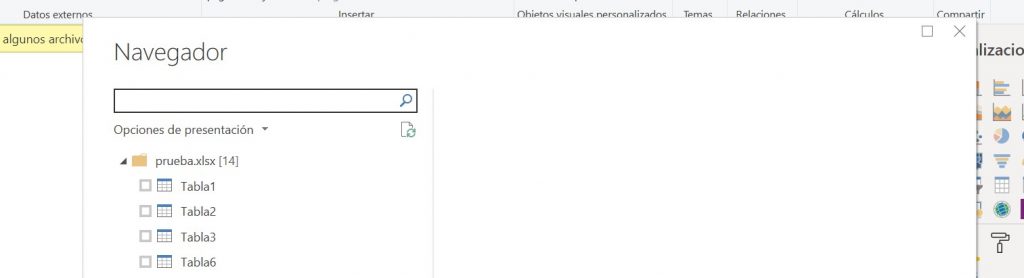
Entre las limitaciones que encuentro actualmente al uso de los pbids, es que no se pueden configurar más de un origen de datos, de momento. Pero es no obstante una vía más de automatización de las conexiones que puede resultar interesante.

4 comentarios